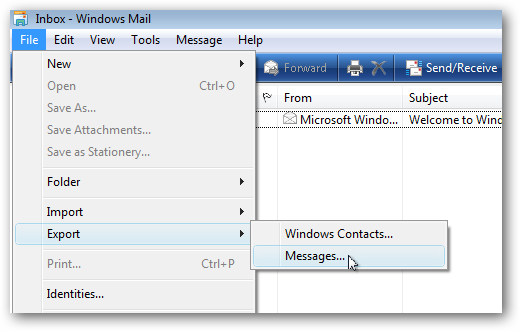Czy chcesz zapisać wszystkie swoje rozmowy?i więcej z Google Wave, zanim zostanie zamknięty? Oto kilka sposobów na wyeksportowanie Waves dzisiaj, aby zespół mógł przejść na inne platformy współpracy.
Google niedawno ogłosił, że przestałyrozwój Google Wave, jednej z bardziej ambitnych i mylących platform współpracy. Fala nadal działa, ale może zostać wyłączona w najbliższej przyszłości. Google obiecał stworzyć sposób na usunięcie danych z Wave przed ich zamknięciem, ale co zrobić, jeśli chcesz iść dalej i zapisać swoje fale w innym miejscu, abyś mógł dziś przejść na inną platformę współpracy? Obecnie nie ma bezpośredniego sposobu na zapisanie wszystkich twoich fal, ale oto kilka sposobów na zapisanie swoich fal i powrót do pracy.
Eksportuj fale Google do Dokumentów Google
Jeden z najlepszych sposobów na eksport danychWave ma wysłać go do Dokumentów Google. Dokumenty Google są już świetną platformą do współpracy i możesz edytować dokumenty na żywo z przyjaciółmi i współpracownikami podobnie jak Wave. Oto, jak możesz to zrobić za pomocą bota Ferry.
Najpierw zaloguj się do Wave i wybierz Wave, którą chcesz wyeksportować.

Kliknij przycisk plus obok ikon uczestników.
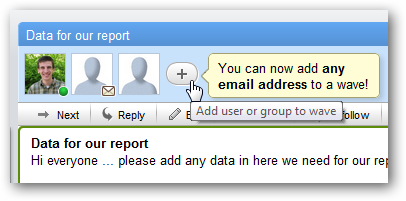
Teraz wejdź ferrybot@appspot.com w polu i kliknij Dodaj do fali aby umożliwić mu dostęp do twoich danych.

To doda nowy Prom uderzyć w twoją falę. Wybierz, jeśli chcesz wyeksportować całą falę lub tylko główny blip, a następnie kliknij Iść na dnie. Pamiętaj, że Ferry automatycznie synchronizuje również nowe dane w tej fali z Dokumentami, ale możesz to wybrać podręcznik wyłączyć, jeśli chcesz.

Kliknij link, aby dać Ferry dostęp do twojego konta Google.

Dokumenty Google otworzą się teraz w nowej karcie i zapytają, czy chcesz na to zezwolić Prom mieć dostęp do swojego konta. Kliknij Dostęp uznany kontynuować.
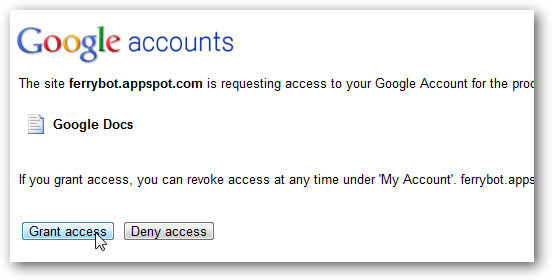
Bot może automatycznie przekierować Cię do Dokumentów Google, aby zobaczyć wyeksportowaną Wave, ale jeśli nie, przejdź do Docs.Google.com a u góry zobaczysz nowy dokument z Wave. Wybierz, aby wyświetlić.
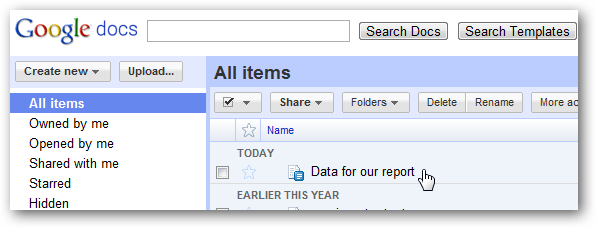
Oto jedna z naszych eksportowanych fal w Dokumentach. Zauważ, że formatowanie tekstu i linki są zachowane, ale dodatkowe treści Wave, takie jak ankiety i niektóre zdjęcia, nie zostaną zachowane podczas konwersji. Ponadto trudno jest śledzić to, co zostało powiedziane, ponieważ tekst z każdego blipa nie jest oznaczony przez autora ani wcięty, tak jak w Wave.

Dobrą rzeczą jest to, że możesz udostępnić Dokument Google znajomym i współpracownikom lub pobrać kopię w formacie PDF, Word lub więcej. W ten sposób możesz nadal korzystać z danych z Wave, nawet jeśli zostaną one wyłączone.

Pamiętaj, że musisz to powtórzyć za każdym razemfala, którą chcesz wyeksportować, więc może być czasochłonne, jeśli używasz Wave przez jakiś czas. Dobrą rzeczą jest to, że wszelkie dodatkowe dane, które są dodawane do Wave przez kolegów i znajomych, będą automatycznie dodawane również do Twoich Dokumentów Google, więc nie będziesz się martwić, że coś pominiesz lub stracisz.
Skopiuj swoje dane bezpośrednio
Innym sposobem na wyciągnięcie danych z Google Wave jest bezpośrednie skopiowanie ich i wklejenie do innej aplikacji. Kliknij w pobliżu górnej części fali i przeciągnij w dół, aby zaznaczyć całą zawartość.
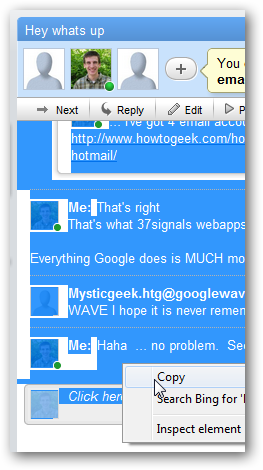
Teraz wklej go do swojego ulubionego edytora tekstu. Tutaj wkleiliśmy treść do Worda 2010. Zachowało to znacznie więcej treści z naszej Wave, chociaż załadowanie wszystkich danych zajęło kilka minut. Zauważ, że awatary i imiona są zachowane, co znacznie ułatwia ustalenie, kto co powiedział. Może utworzyć olbrzymi dokumentuj wszystkie obrazy i spacje, ale pobiera prawie wszystko z Wave.
Jeśli skończysz z ogromnym dokumentem, możesz użyć symboli zastępczych obrazu, aby szybciej wyświetlić dokument.

Niestety musisz ręcznie skopiować każdą falę w ten sposób, więc jeśli masz dużo fal, może to zająć dużo czasu. Ale bardzo ładnie chroni zawartość twojej fali.
Wniosek
Chociaż bot Ferry nie jest idealnym sposobemeksportować dane z Google Wave, jest to dość dobry sposób, aby upewnić się, że dane z Wave są przechowywane w kopii zapasowej online. Wklejanie zawartości fali do programu Word to kolejne dobre rozwiązanie, zwłaszcza jeśli masz pewność, że żaden z twoich kontaktów nie doda nic innego do istniejących fal. Będziemy szukać innych rozwiązań, aby przenieść Twoje dane z Wave i poinformujemy Cię, jeśli znajdziemy coś jeszcze; do tego czasu są to niektóre rozwiązania, które mogą pomóc Ci pracować bez inwestowania więcej czasu w Wave.
Czy chcesz wypróbować alternatywę dla Google Wave? Sprawdź nasze spojrzenie na Shareflow, który jest łatwą i prostą usługą współpracy. Jeśli chcesz wykonać kopię zapasową Dokumentów Google, zapoznaj się z naszym artykułem na temat eksportowania dokumentów z Dokumentów Google.
Spinki do mankietów
Zaloguj się do swojego konta Google Wave
Informacje o botach Ferry Wave
Dowiedz się więcej o uzyskiwaniu danych z innych usług Google